Выдающиеся способы объединения файлов MXF [Простые шаги]
MXF означает формат обмена материалами. Эти форматы видеоконтейнеров предназначены для профессионального видео- и аудиоконтента стандарта SMPTE. Он поддерживает постоянный код и метаданные, что позволяет использовать профессиональный видеоконтент. Кроме того, он содержит множество форматов сжатия в файле. Эти файлы обычно хранят телевизионную рекламу, архивы и театральные фильмы. И если вы хотите объединить несколько файлов MXF в один, у нас есть самые простые методы, которые вы можете использовать для объединения нескольких файлов MXF. Поэтому прочитайте весь пост, чтобы узнать, как объединить файлы MXF без труда.

Часть 1. Лучший способ объединить файлы MXF вместе
Если вы не уверены, какой конвертер лучше использовать, у нас есть идеальный инструмент для объединения файлов MXF. Если вы хотите узнать описание этого инструмента и узнать, как его использовать, постоянно читайте эту часть.
Tipard Video Converter Ultimate это настольное приложение, которое позволяет вам объединять несколько файлов MXF. Он имеет множество расширенных функций редактирования, которые вы можете использовать, такие как слияние видео, создание 3D, создание GIF, усиление громкости и многое другое из панели инструментов. Кроме того, он поддерживает различные форматы файлов, такие как MXF, MP4, AVI, FLV, MOV, VOB, 3GP и еще 500+. Кроме того, вам не нужно беспокоиться о разрешении вашего видео, поскольку оно поддерживает разрешения видео 4K, 5K, 8K и HD. Более того, многие видеоредакторы предпочитают это приложение, потому что оно имеет простой в использовании программный интерфейс. Кроме того, при объединении ваших видео вы можете переупорядочивать и редактировать их на временной шкале.
Как объединить файлы MXF с помощью Tipard Video Converter Ultimate:
Шаг 1Для первого шага скачайте Tipard Video Converter Ultimate нажав Скачать Кнопка ниже. После загрузки запустите приложение.
Шаг 2Перейдите в Ящик для инструментов на панели основного пользовательского интерфейса и нажмите кнопку Слияние видео опцию.
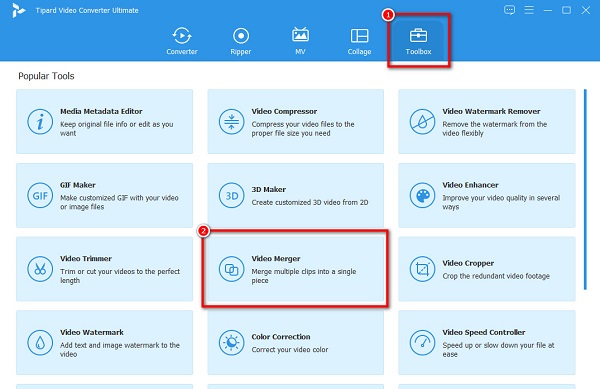
Шаг 3Затем, щелкните + кнопку подписи, чтобы загрузить первый файл MXF, который вы хотите объединить.
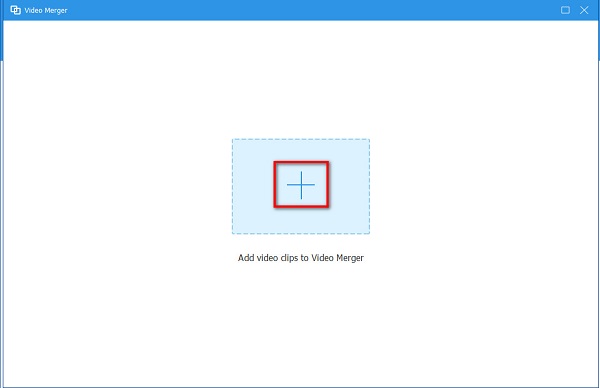
Шаг 4Загрузив свое первое видео, нажмите кнопку + кнопку подписать рядом с ним, чтобы загрузить видео, с которым вы хотите объединиться.
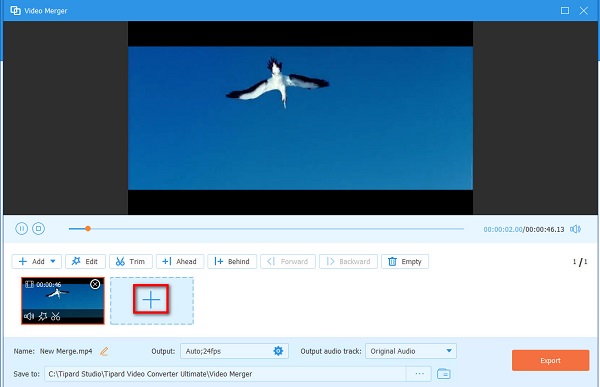
По желанию. Если вы хотите изменить порядок ваших видео, выберите видео, положение которого вы хотите изменить. Затем, перетащите и удерживайте его в место, которое вы предпочитаете.
Шаг 5Наконец, если вы удовлетворены результатом, нажмите кнопку Экспортировать кнопку, чтобы сохранить видео на вашем устройстве.
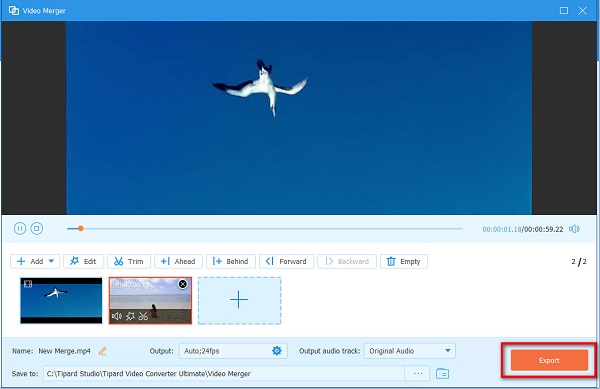
Вот и все! Просто как 1-2-3, вы можете объединить несколько файлов MXF с помощью Tipard Video Converter Ultimate.
Часть 2. Еще один способ объединить файлы MXF в автономном режиме
Если вам нужна возможность объединять файлы MXF в автономном режиме, мы представляем еще один инструмент, который вы можете использовать. Чтобы узнать больше об этом инструменте, прочитайте описания ниже.
Joyoshare VidKit — это программа для редактирования видео, которую также используют многие видеоредакторы. Если вы ищете альтернативу Tipard Video Converter Ultimate, это может быть именно тот инструмент, который вам нужен. Этот автономный инструмент имеет множество функций, таких как видео столяр, видео конвертер, видео резак и видео компрессор. Кроме того, он имеет простой пользовательский интерфейс, поэтому новичкам не составит труда использовать этот инструмент. И, как и инструмент выше, вы можете загрузить его практически на все медиа-платформы, такие как Windows и Mac. Недостатком этого инструмента является то, что вам необходимо приобрести приложение, прежде чем вы сможете использовать другие его функции редактирования. Тем не менее, это все еще практичное приложение для объединения ваших файлов MXF.
Как объединить файлы MXF с помощью Joyoshare Vidkit:
Шаг 1На свое устройство загрузите Joyoshare Видкит. Следуйте процессу установки, затем откройте приложение.
Шаг 2После открытия приложения вы увидите четыре опции в основном пользовательском интерфейсе. Нажмите на Видео Столяр опцию.
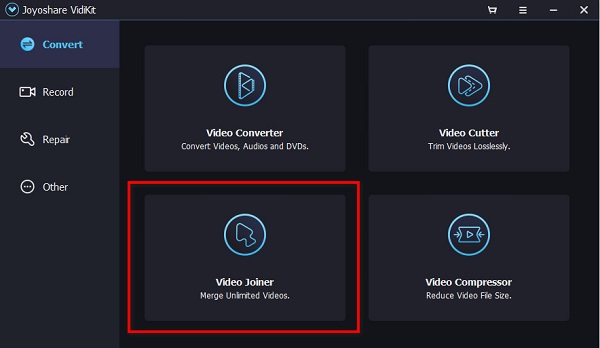
Шаг 3А затем откройте свой компьютерные файлы и найдите файлы MXF, которые вы хотите объединить. Затем, перетащить их в левой части интерфейса приложения.
Шаг 4Наконец, вы можете предварительно просмотреть результат на Лента, а когда закончите, нажмите кнопку Значок экспорта чтобы сохранить ваш видеовыход.
Часть 3. Самый удивительный онлайн-инструмент для объединения файлов MXF
Несомненно, использование онлайн-инструмента более удобно, поскольку вам не нужно скачивать какое-либо программное обеспечение для объединения видео. И если вы ищете лучшие онлайн-инструменты, мы предоставим вам варианты. Итак, внимательно прочитайте эту статью, чтобы узнать о двух самых выдающихся онлайн-слияниях видео MXF.
Clideo
Clideo это онлайн-слияние видео, которое поддерживает файлы MXF. Он поддерживает большинство стандартных форматов файлов, таких как MP4, AVI, MOV, M4V, FLV и другие. Кроме того, он также имеет простой в использовании программный интерфейс, что делает его удобным инструментом. Вы можете получить доступ к этому онлайн-инструменту во всех веб-браузерах, таких как Google, Firefox и Safari. Однако, когда ваше интернет-соединение медленное, вы можете столкнуться с медленным процессом загрузки.
Как объединить файлы MXF с помощью Clideo:
Шаг 1Откройте браузер и выполните поиск Clideo в окне поиска. Затем в главном интерфейсе нажмите кнопку Выберите файлы кнопку, чтобы загрузить первое видео, которое вы хотите объединить.
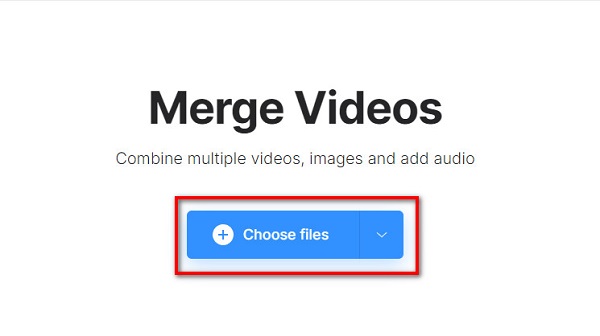
Шаг 2После загрузки видео нажмите кнопку Добавить еще видео Кнопка на Лента.
Шаг 3Появятся папки вашего компьютера. Найдите второе видео, которое хотите объединить, выберите его и нажмите Откройте.
Шаг 4Как только ваше видео будет загружено, вы увидите предварительный просмотр вашего видео. А затем нажмите кнопку Экспортировать кнопку, чтобы сохранить видео на вашем устройстве.
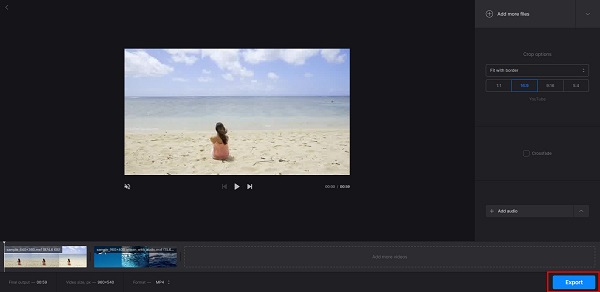
Часть 4. Часто задаваемые вопросы об объединении файлов MXF
Как преобразовать файлы MXF в формат MP4?
Если вы хотите конвертировать файлы MXF в формат файлов MP4, вы можете использовать Tipard Video Converter Ultimate, выдающийся конвертер видео.
Установите Tipard Video Converter Ultimate на вашем устройстве, затем откройте приложение.
В главном интерфейсе перейдите на панель Converter.
Затем нажмите кнопку знака +, чтобы загрузить MXF, который вы хотите преобразовать.
Нажмите кнопку раскрывающегося списка «Преобразовать все», чтобы выбрать формат MP4.
Наконец, нажмите кнопку «Преобразовать все», чтобы преобразовать MXF-файл в MP4.
Поддерживает ли Final Cut Pro файлы MXF?
Изначально вы не могли импортировать файлы MXF в Final Cut Pro. Но его новая версия Final Cut Pro 10.1.4 теперь поддерживает файлы MXF. Однако вам необходимо загрузить и установить обновление Pro Video Formats 2.0, которое доступно в AppStore.
Можете ли вы воспроизводить файлы MXF на медиаплеере QuickTime?
Да. К счастью, медиаплеер QuickTime, собственный медиаплеер для устройств Apple, поддерживает файлы MXF. Таким образом, вам не составит труда воспроизвести файлы MXF на устройствах Apple.
Заключение
Ищете лучший способ объединить файлы MXF? Тогда мы прикроем твою спину. Эти способы, представленные выше, могут помочь вам легко объединить файлы MXF. Но, как видите, с помощью Tipard Video Converter Ultimate считается лучшим среди них. Так чего же ты ждешь? Загрузите это приложение прямо сейчас и оцените его замечательные функции.







